Converteer, bewerk en comprimeer video's/audio in meer dan 1000 formaten met hoge kwaliteit.
Movavi Slideshow Maker: Functies, prijzen, alternatief, etc.
"Ik heb met veel plezier diavoorstellingen gemaakt met de nieuwe effecten en tools van Movavi Slideshow Maker!" Klopt deze lovende recensie wel? Van oprechte montages tot professionele presentaties, een betrouwbare maker van diavoorstellingen is essentieel, en een van de beste op de markt is Movavi Slideshow Maker. In deze recensie leest u meer over deze tool en bekijkt u de functies, prijzen en prestaties. Aan het einde bepaalt u of deze software de ideale oplossing is voor uw toekomstige projecten.
Gidslijst
Beoordelingen van Movavi Slideshow Maker: belangrijkste functies, voor- en nadelen Is Movavi Slideshow Maker de moeite waard om te kopen? Gratis en betaalde licentie Gedetailleerde stappen voor het gebruik van Movavi Slideshow Maker Beste alternatief voor Movavi Slideshow Maker op Windows/MacBeoordelingen van Movavi Slideshow Maker: belangrijkste functies, voor- en nadelen
Movavi Slideshow Maker is een bekende tool voor iedereen die op zoek is naar een snelle en eenvoudige manier om hun herinneringen om te zetten in verbluffende videopresentaties. Of het nu gaat om een familiefotomontage of een video voor sociale media, deze software garandeert een gebruiksvriendelijke ervaring met een scala aan creatieve tools om deze ideeën tot leven te brengen.
Voordat u de voor- en nadelen van Movavi Slideshow Maker leert kennen, moet u eerst eens kijken naar de voordelen ervan:
Belangrijkste kenmerken van Movavi Slideshow Maker:
• Interface voor slepen en neerzetten. Voeg snel foto's, clips en muziek toe en rangschik ze in de tijdlijn.
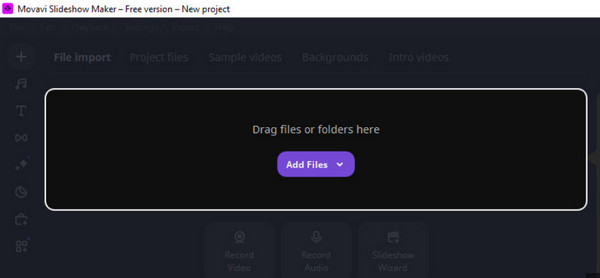
• Ingebouwde bewerkingshulpmiddelen. Inclusief bijsnijden, pannen en zoomen, kleurcorrectie en meer.
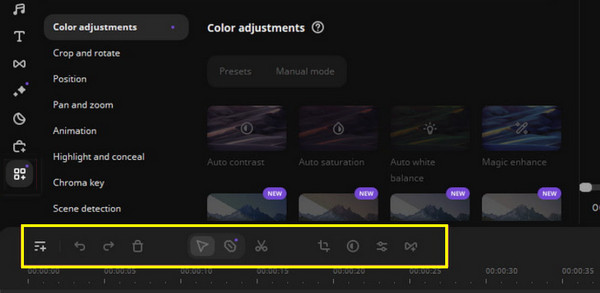
• Vooraf gemaakte sjablonen. Maak Maak een diavoorstelling met sjablonen die geschikt zijn voor verschillende gelegenheden.
• Geanimeerde overgangen en effecten. Verbeter diavoorstellingen met dynamische overgangen en effecten.
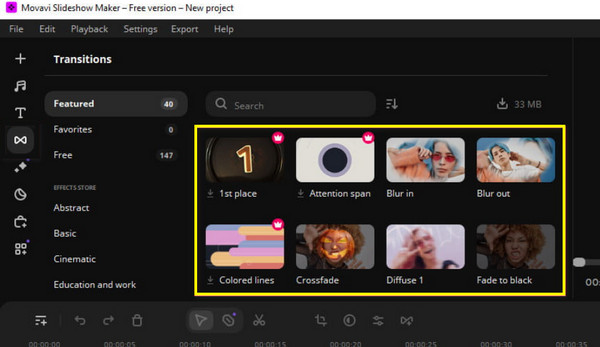
• Diavoorstelling-wizard. Een automatische modus waarmee u snel video's kunt maken.
• Voice-over en audiosynchronisatie. Voeg gesproken tekst en muziek toe met ingebouwde hulpmiddelen.
• Meerdere exportopties. Sla uw diavoorstelling op in het formaat dat u bevalt en optimaliseer deze voor apparaten en platforms.
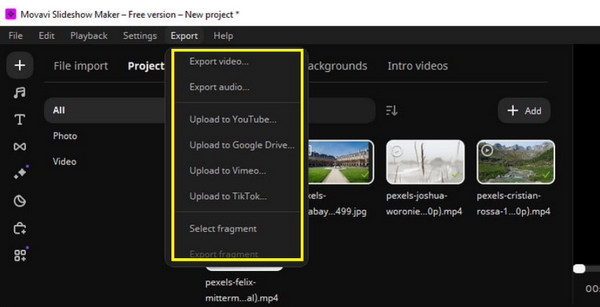
Pluspunten
Bevat diverse bewerkingsfuncties, effecten, overgangen en meer.
Gemakkelijk te navigeren, dus ideaal voor zelfs beginners.
Verwerkt naadloos zowel foto's als video's.
Het exporteren en renderen van projecten is een snel en efficiënt proces.
Nadelen
Om alle geavanceerde functies te ontgrendelen, moet u upgraden.
Creatieve professionals vinden het misschien wat te basic.
Op sommige systemen kan dit een aanzienlijk deel van de systeemenergie verbruiken.
Gebruikers vinden dat de prijzen niet zo betaalbaar zijn als bij andere apps.
Is Movavi Slideshow Maker de moeite waard om te kopen? Gratis en betaalde licentie
Voordat u zich vastlegt op software voor diavoorstellingen, is het essentieel om te begrijpen wat u krijgt en of de aankoop echt de moeite waard is. Movavi Slideshow Maker biedt zowel een proefversie als een betaalde licentie, zodat gebruikers de software kunnen testen voordat ze tot aankoop overgaan. Dit is wat u van elke optie kunt verwachten en hoe u kunt bepalen of het de moeite waard is om geld uit te geven.
| Functies | Proces | Betaalde licentie (vanaf $44.95) |
| Basisbewerkingshulpmiddelen | Ja | Ja |
| Exporteren zonder watermerk | Nee | Ja |
| Sjablonen en effecten | Ja | Ja |
| Onbeperkt gebruik | Nee | Ja |
| Klantenservice | Beperkt | Ja |
| Snel exporteren | Nee | Ja |
| Regelmatige updates | Nee | Ja |
Dus, is het de moeite waard om te kopen? Als je maar één keer een diavoorstelling hoeft te maken en geen probleem hebt met een watermerk, is de proefversie voldoende. Voor regelmatig gebruik en meer creatieve vrijheid is de betaalde versie echter het overwegen waard. Of je nu een maker, student of iemand bent die verzorgde presentaties wil maken, Movavi Slideshow Maker biedt een goede prijs-kwaliteitverhouding met exports van hogere kwaliteit.
Gedetailleerde stappen voor het gebruik van Movavi Slideshow Maker
Het is tijd om te leren hoe je Movavi Slideshow Maker gebruikt! Als je er nog niet bekend mee bent, vind je hier een stapsgewijze handleiding om je te helpen de functies optimaal te benutten:
Stap 1Kies bij het starten van Movavi Slideshow Maker hoe u wilt werken: via de Diavoorstelling Wizard of door handmatig een project aan te maken. Voor meer controle kiest u voor de handmatige modus. Maar voor deze stap kiest u de snellere modus "Diavoorstelling Wizard".
Stap 2Klik op de knop 'Bestanden toevoegen' om alle bestanden voor je diavoorstelling te uploaden. Selecteer vervolgens een sjabloon op het tabblad 'Sjabloon'. Klik na voltooiing op 'Volgende' om verder te gaan.
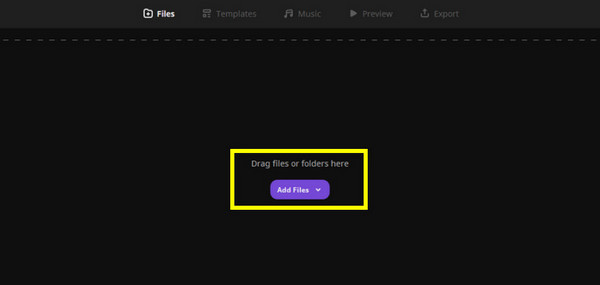
Stap 3Voeg daarna muziek toe door het audiobestand rechtstreeks naar het venster te slepen. Als je geen aangepaste muziek wilt gebruiken, kun je gerust een nummer uit de selectie kiezen.

Stap 4Bekijk nu, in de previewfase, uw diavoorstelling en pas eventueel titels of tekst aan. Als alles er goed uitziet, klikt u op de knop 'Volgende' om uw diavoorstelling af te ronden en op te slaan. U kunt deze knop ook gebruiken om diavoorstellingen maken voor Instagram.
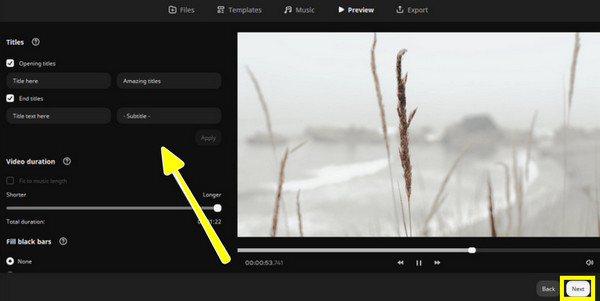
Beste alternatief voor Movavi Slideshow Maker op Windows/Mac
Voor meer mogelijkheden om indrukwekkende diavoorstellingen te maken op Windows en Mac, wilt u iets dat niet alleen gebruiksvriendelijk is, maar ook krachtig genoeg om zowel video als afbeeldingen te verwerken. Een van de beste alternatieven voor Movavi Slideshow Maker is 4Easysoft Total Video ConverterMet de ingebouwde MV Maker maak je een perfecte diavoorstelling! Het beschikt over essentiële bewerkingstools, kant-en-klare thema's en ondersteunt bijna alle formaten. Je kunt bijsnijden, roteren, filters en effecten toepassen, ondertitels toevoegen en je audiotrack aanpassen, allemaal binnen het platform. In tegenstelling tot andere tools geeft deze software je volledige vrijheid in het exportproces, zodat je de gewenste kwaliteit voor je project krijgt.

De MV Maker-modus is gemaakt voor het snel en eenvoudig maken van diavoorstellingen.
Realtimevoorbeeld zodat u alle wijzigingen kunt bekijken terwijl u ze bewerkt voordat u ze toepast.
Ondersteuning voor slepen en neerzetten voor het toevoegen en rangschikken van alle gebruikte mediabestanden.
Aangepaste exportinstellingen voor het verkrijgen van de beste beeld- en geluidskwaliteit.
100% Veilig
100% Veilig
Stap 1Start 4Easysoft Total Video Converter en ga direct naar het tabblad 'MV Maker' om te beginnen. Klik op de knop 'Toevoegen' om je media voor je diavoorstelling toe te voegen. Je kunt ze handmatig rangschikken of 'Vooruit' of 'Achteruit' gebruiken voor een precieze volgorde.

Stap 2Tik op de knop 'Bewerken' om toegang te krijgen tot bewerkingstools. Hier vind je tabbladen zoals Roteren & Bijsnijden, Effecten & Filters, Watermerk, Audio en Ondertiteling.
Hier kunt u het frame van uw video aanpassen, de helderheid aanpassen, filters toevoegen, tekst en achtergrondmuziek plaatsen en ondertitels toevoegen.

Stap 3Zodra je media op zijn plaats staat, ga je naar 'Thema' om een stijl te kiezen die bij je videogeluid past. Onder 'Instellingen' kun je intro-/outrotitels toevoegen en je audiovoorkeuren verfijnen.

Stap 4Als je tevreden bent, klik je op de knop 'Exporteren'. Je kunt het formaat, de resolutie, de kwaliteit en meer selecteren. Klik op de knop 'Exporteren starten' om je diavoorstelling op te slaan.

Conclusie
Met Movavi Slideshow Maker kun je zonder enige moeite opvallende diavoorstellingen maken. Het intuïtieve ontwerp, de sjablonen en de verschillende formaten maken het een ideale optie voor velen die verbluffende projecten willen maken. Als je echter de beperkingen kent, zoals het watermerk, kun je op zoek gaan naar een alternatief. Gebruik in dat geval de professionele maker van diavoorstellingen - 4Easysoft Total Video ConverterMet de ingebouwde MV Maker maak je diavoorstellingen van professionele kwaliteit met bewerkingstools, aanpasbare instellingen en 4K-uitvoer. Of je nu Windows of macOS gebruikt, het is een alles-in-één tool die het proberen waard is.
100% Veilig
100% Veilig


